
京东云文件服务(Cloud File Service,以下简称:CFS)是一种高可靠、可扩展、可共享访问的全托管分布式文件系统。它可在不中断应用服务的情况下,根据您对文件系统的使用,按需扩展或缩减,并按照实际用量计费。采用NFS协议,支持POSIX文件接口,可为Linux系统下的云主机提供共享访问服务。
演示示意图:
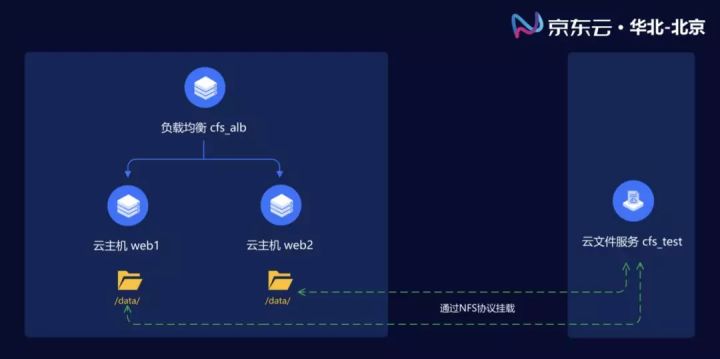
打开京东云控制台,依次点击左侧导航
弹性计算
-
云主机
,在与云文件服务相同的地域
华北-北京
创建2台云主机,配置如下:
付费类型:按配置
地域与可用区:华北-北京/可用区C
镜像:官方镜像-CentOS 7.6 64位
规格:1核4G(仅作测试)
存储:默认
网络:选择一个创建好的VPC和子网,如果没有就新建一个
带宽:1Mbps
名称:
1#!/bin/bash 2yum install nginx -y && rm -rf /usr/share/nginx/html/index.html && wget -P /usr/share/nginx/html/ https://pocenv-hcc.s3.cn-north-1.jdcloud-oss.com/cfs/index.html && cd /etc/nginx/ && mv nginx.conf nginx.conf.bak && wget https://pocenv-hcc.s3.cn-north-1.jdcloud-oss.com/cfs/nginx.conf && systemctl enable nginx && systemctl start nginx && systemctl stop firewalld && systemctl disable firewalld
购买量:2
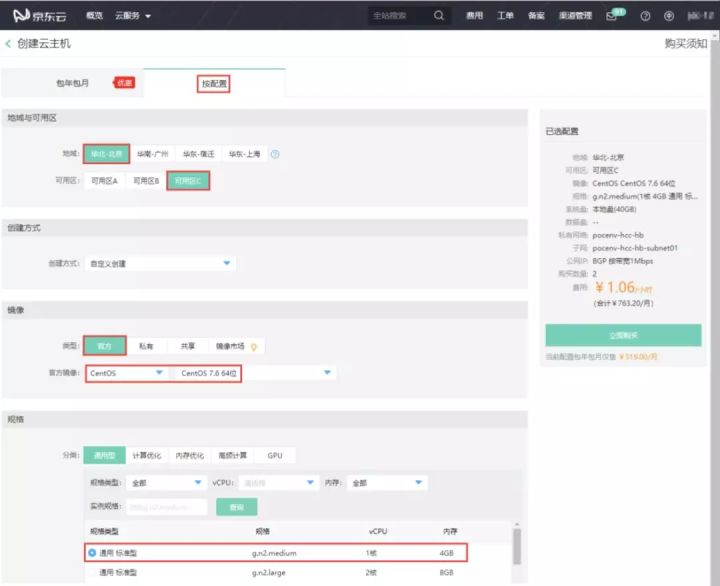
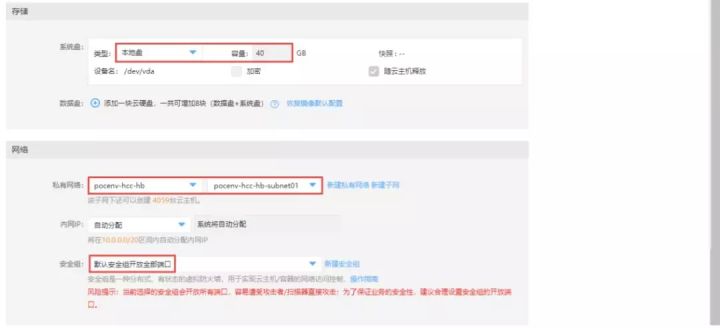
自定义数据说明:
1#!/bin/bash #Linux脚本首行固定内容
2yum install nginx -y #yum安装ningx服务
3rm -rf /usr/share/nginx/html/index.html #删除nginx默认首页
4wget -P /usr/share/nginx/html/ https://pocenv-hcc.s3.cn-north-1.jdcloud-oss.com/cfs/index.html #下载自定义首页
5cd /etc/nginx/ #进入到nginx配置文件所在目录
6mv nginx.conf nginx.conf.bak #备份nginx原配置文件
7wget https://pocenv-hcc.s3.cn-north-1.jdcloud-oss.com/cfs/nginx.conf #下载自定义配置文件
8systemctl enable nginx #设置nginx开机自启
9systemctl start nginx #启动nginx
10systemctl stop firewalld #关闭防火墙
11systemctl disable firewalld #永久关闭防火墙
12&& #这个符号表示前面命令执行成功后才会执行后面的操作
自定义数据内的
index.html
文件内容如下:
1<!DOCTYPE html>
2<html>
3<head>
4<title>这是一个Nginx调用cfs文件的展示页面</title>
5<style>
6.ss {
7width: 800px;
8height: 280px;
9display: flex;
10align-items: center;
11justify-content: center;
12}
13.ssimg {
14width: 100%;
15height: 100%;
16}
17h3 {
18color: red;
19}
20</style>
21</head>
22<body>
23<h2>下面调用的是cfs内的文件【1.png】</h2>
24<h3>图片路径为/data/img/1.png</h3>
25<divclass="ss">
26<imgsrc="/img/1.png">
27</div>
28</body>
29</html>
云主机新建完成后结果如下:
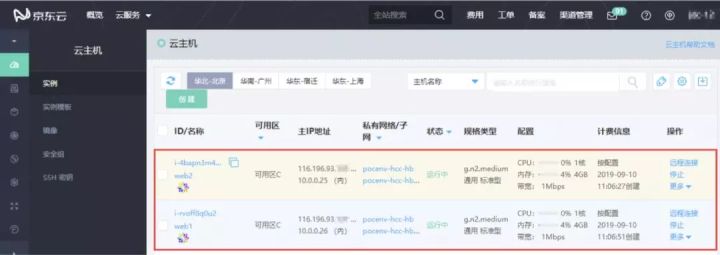
现在我们分别复制云主机的公网IP到浏览器查看效果如下:

打开京东云控制台,依次点击左侧导航
网络
-
负载均衡
,在
应用型
中选择
华北-北京
点击
创建
按钮
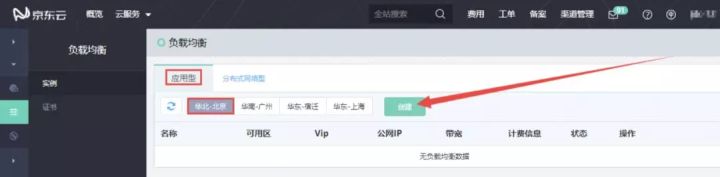
选择应用负载均衡,点击
确定
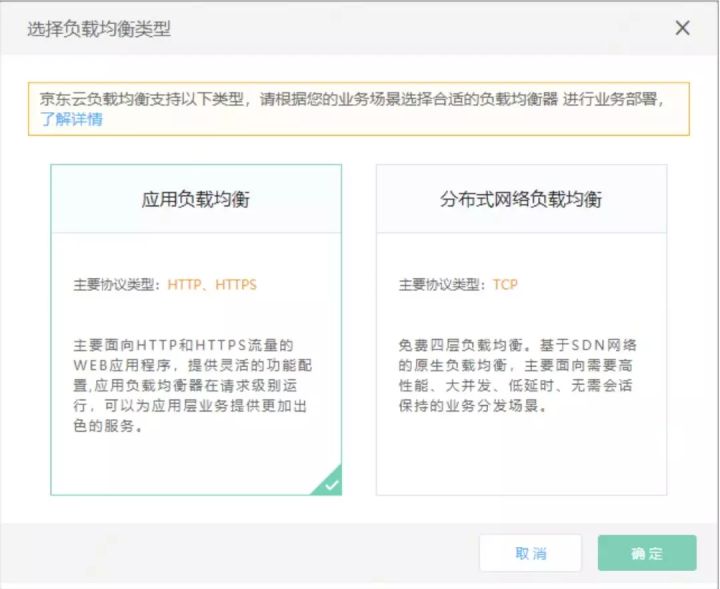
配置如下:
地域与可用区:华北-北京-可用区选择
可用区A
、
可用区B
、
可用区C
网络:选择和云主机相同的私有网络(子网随意,也可选择与云主机相同的子网,也可创建一个新的子网,因为同一VPC下的子网默认是互通的),安全组选择
默认安全组开放全部端口
带宽:1Mbps
名称:cfs_alb

创建完成后如下图:
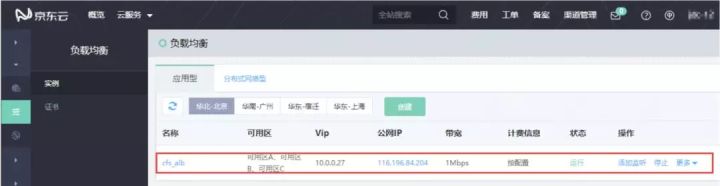
点击创建好的负载均衡实例名称,如下图,找到
虚拟服务器组
后点击
新建虚拟服务器组
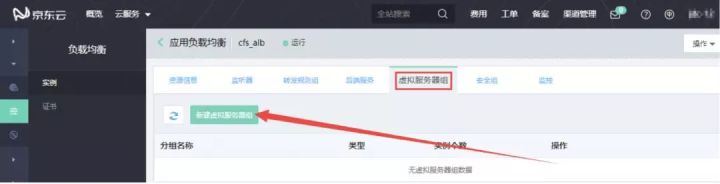
分组名称填写
tg
,将我们创建好的两台云主机添加到这个服务器组里,点击
确定

如图,找到
后端服务
后点击
新建后端服务
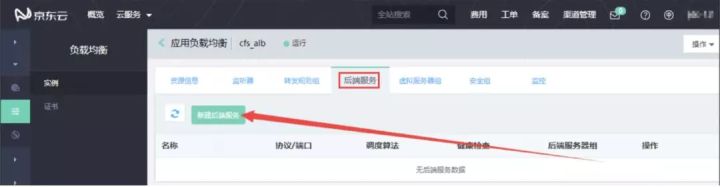
配置如下:
基本信息:
名称:backend
后端协议:默认Http
端口:80
调度算法:默认加权轮询
其他保持默认
健康检查:
健康检查方式:HTTP
检查端口:80
其他保持默认
添加服务器组:
选择服务器组:选择我们上面创建好的虚拟服务器组`tg`
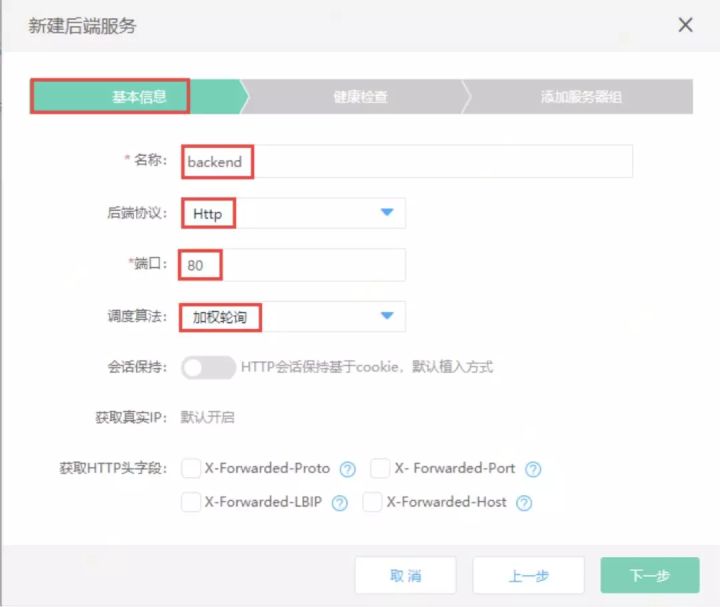
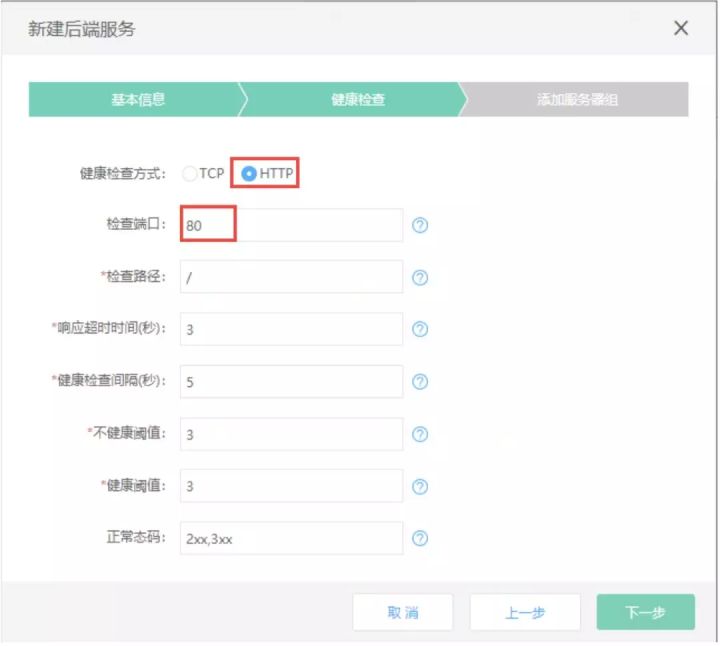
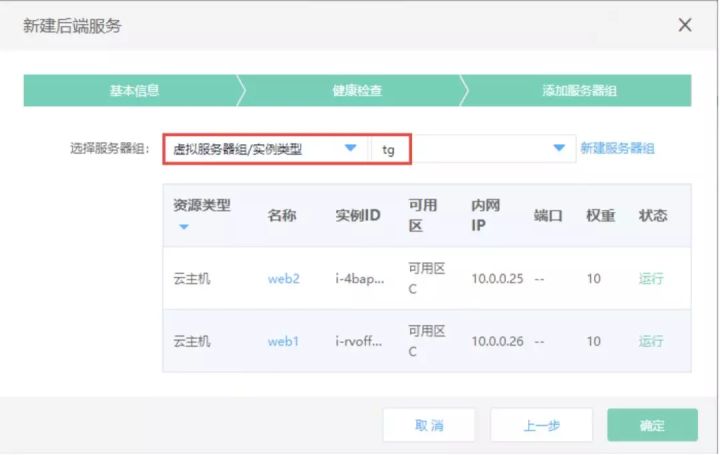
如图,找到
监听器
后点击
新建监听器
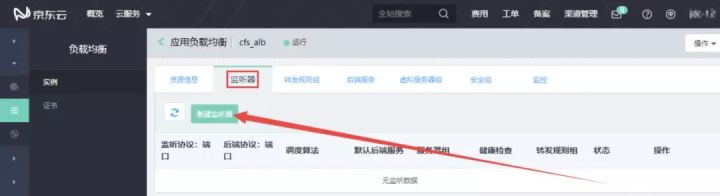
配置如下:
前端监听配置:
监听协议[端口]:Http 80
其他保持默认
后端转发配置:
默认后端服务:选择后端服务
后端服务名称:选择前面创建好的后端服务`backend`
其他保持默认
健康检查:
保持默认
添加服务器组:
保持默认
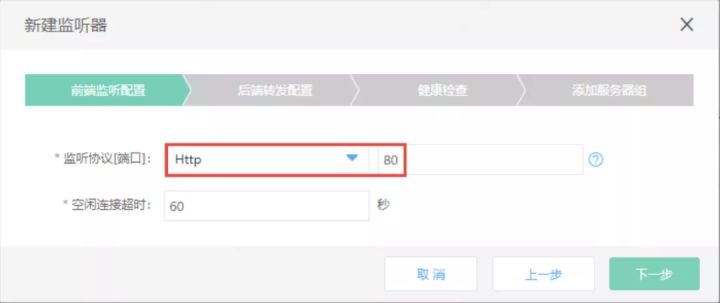
复制负载均衡的公网IP到浏览器查看效果
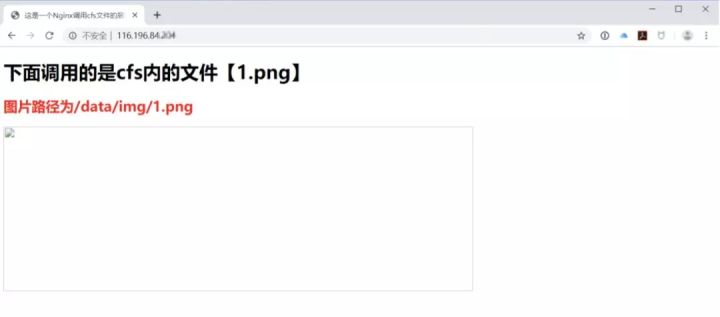
首先我们需要打开京东云官网:
http://www.jdcloud.com
,点击右上角控制台登陆后点击左侧导航
存储
-
云文件服务
,在
华北-北京
点击
创建文件存储
,配置如下:
地域:华北-北京
名称:cfs_test
虚拟私有云:选择和云主机相同的私有网络
创建挂载目标:选择和云主机相同的子网
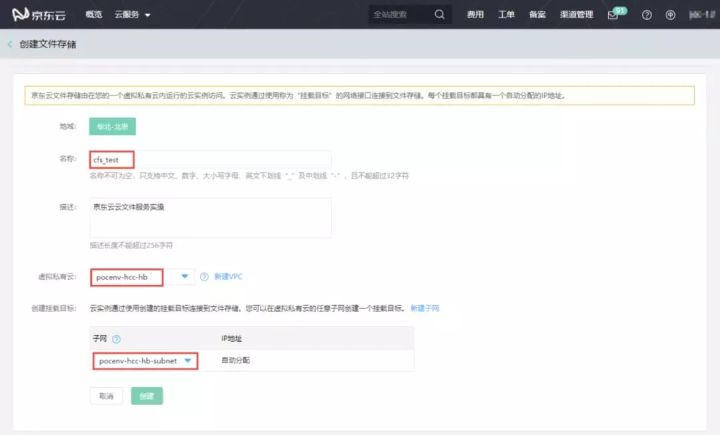
创建结果如下:
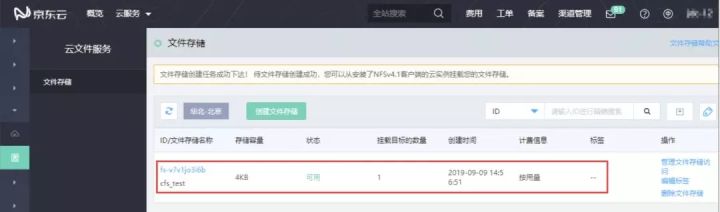
如下操作需要登陆两台云主机分别操作!
3.1 登陆我们创建好的云主机,安装nfs
1yum install –y nfs-utils -y
在Ubuntu系统的终端下,运行如下命令:
sudo apt-get install nfs-common
3.2 创建
data
目录用于挂载文件存储
1mkdir -p /data/img
3.3 通过挂载目标的IP地址挂载文件存储,挂载目标的IP地址可在“控制台-存储-云文件服务-文件存储”页面,点击该文件存储的ID后查看。
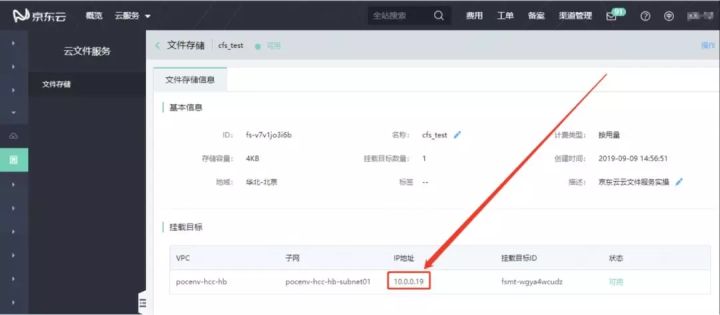
如,挂载目标的目录为10.0.0.19:/cfs,挂载到上一步创建的nfs目录。
注意,因挂载工具默认NFS协议为4.0版本,所以CentOS 7.2及以下版本的挂载命令略有不同:
CentOS 6.9至CentOS 7.2版本运行以下命令:
mount -t nfs,nfsvers=4.0, -o lookupcache=none 10.0.0.19:/cfs /data
CentOS 7.3及以上版本运行以下命令:
mount -t nfs -o lookupcache=none 10.0.0.19:/cfs /data
Ubuntu系统的终端下,运行如下命令:
mount -t nfs 10.0.0.19:/cfs /data
5.通过运行以下命令,验证是否挂载成功:
1df -h
挂载成功后会出现“Filesystem”为挂载目标IP,“Mounted on”为上一步指定目录的记录。
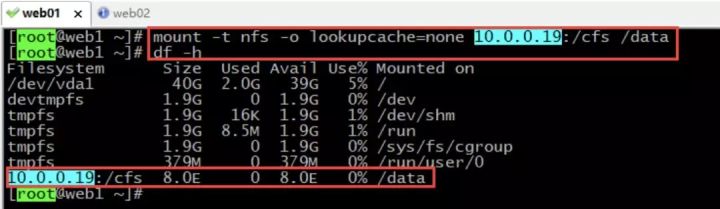
首先准备一张
png
格式的图片,重命名为
1.png
,保存到桌面;

利用类似
WinSCP
或者FTP等工具将准备好的测试图片上传到云主机
web01
的
/data/img
目录下
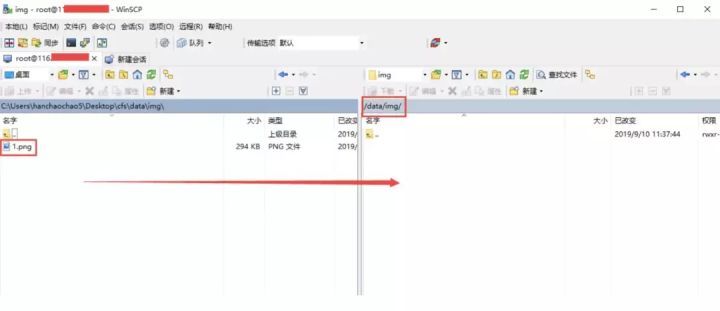
上传完成后,复制负载均衡公网IP到浏览器查看效果如下:
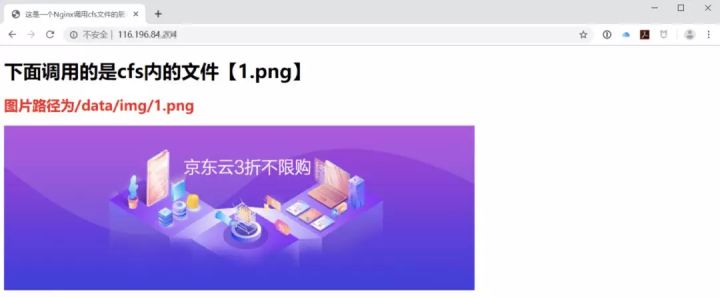
现在我们将云主机
web1
在控制台停止并删除,然后再刷新浏览器,发现测试图片仍能够正常显示,原因在于测试图片是直接上传到了京东云云文件服务CFS中,云主机
web1
、
web2
共享CFS内的数据,所以删除云主机对上传的图片不会产生影响。
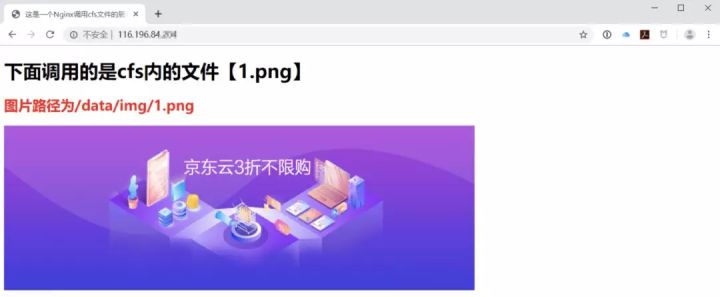
点击“ 京东云 ”了解京东云云文件服务产品
欢迎点击“ 京东云 ”了解更多精彩内容


免责声明:本站发布的内容(图片、视频和文字)以原创、转载和分享为主,文章观点不代表本网站立场,如果涉及侵权请联系站长邮箱:is@yisu.com进行举报,并提供相关证据,一经查实,将立刻删除涉嫌侵权内容。